多表格数据汇总可以使用透视表,使用函数,今天office教程网分享一个通过合并计算完成多表格数据汇总方法,合并计算分为两种情况,一种情况是:多个表格类别一致数据不同,另一种情况......
2021-11-25 138 excel合并计算 excel多表格数据汇总求和
很多情况下我们做完excel表格都需要进行二次修改,有时候需要增加一行,有时候需要增加一列,今天就由excel教程网的季老师为大家讲解excel2007在表格中插入一行和一列的方法,具体操作如下:
一、在excel工作表中插入一行
如果需要在已经编辑好的工作表中插入一个空白行,可通过下面的操作步骤实现。
1、选中需要在其前面插入行的行序号或该行中的任意单元格,然后在【开始】菜单选项卡中单击【单元格】选项组中的【插入】按钮旁的下拉按钮。
2、在弹出的下拉列表中选择【插入单元格】命令。
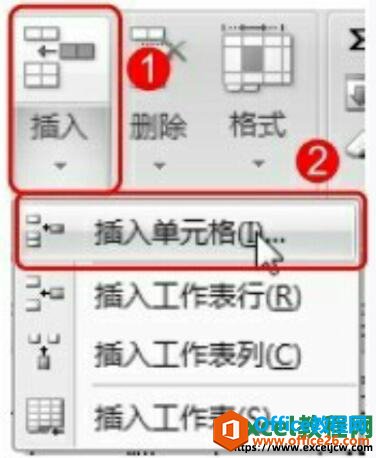
图1
3、弹出【插入】对话框,选择【整行】单选按钮。
4、单击【确定】按钮。

图2
5、返回工作表,即可看到插入一个空白行后的效果。

图3
二、在excel工作表中插入一列
如果需要在已经编辑好的工作表中插入一个空白列,可通过下面的操作步骤实现。
1、选中需要在其前面插入列的列序号或该列中的任意单元格,然后在【开始】菜单选项卡中单击【单元格】选项组中的【插入】按钮旁的下拉按钮。
2、在弹出的下拉列表中选择【插入单元格】命令。
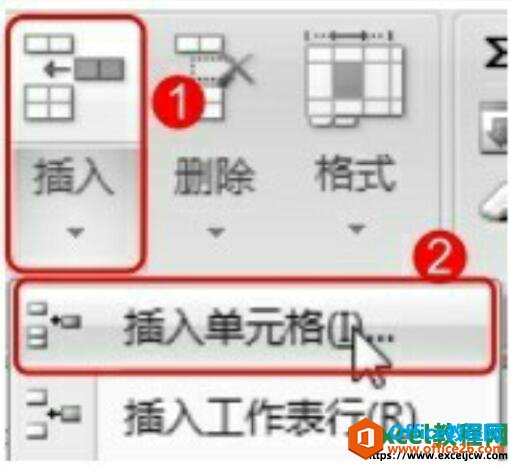
图4
3、在【插入】对话框中选择【整列】单选按钮。
4、单击【确定】按钮。
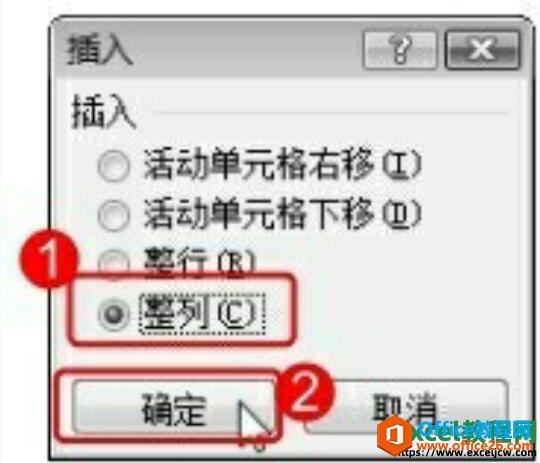
图5
6、返回工作表,即可看到插入一个空白列后的效果。
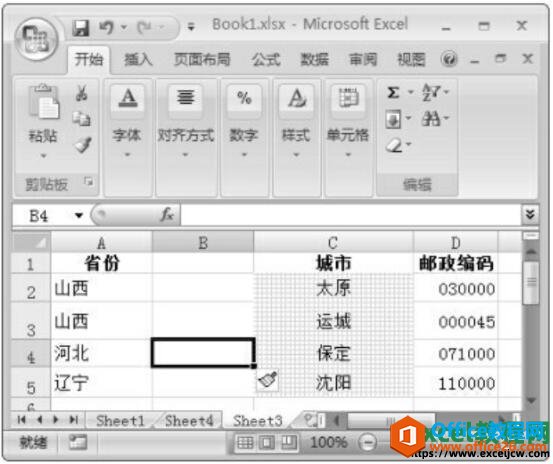
图6
其实在excel表格中插入行和列的操作方法一致,只是最后的选项不一样,我们在插入过行和列以后,如果需要打印的话,那么我们就要注意了,要打印预览一下,看看有没有数据出了打印区域。
相关文章

多表格数据汇总可以使用透视表,使用函数,今天office教程网分享一个通过合并计算完成多表格数据汇总方法,合并计算分为两种情况,一种情况是:多个表格类别一致数据不同,另一种情况......
2021-11-25 138 excel合并计算 excel多表格数据汇总求和

Excel图表在工作中常用主要有簇状柱形图、堆积柱形图、百分比堆积柱形图等、条形图、折线图、饼图、气泡图、雷达图等,以及多种类型图表的混合使用。不同的图表具有不同的特点,也具有......
2021-11-25 406 excel图表类型

垂直区域|水平区域|混合区域|不连接区域|填充Excel区域|移动Excel区域|拷贝EXCEL区域Excel区域是由多个单元格组成的集合。本文将会从下面的5个知识点来介绍如何使用excel区域。区域......
2021-11-25 465 Excel区域知识

Excel文件选项卡|Excel快速访问工具栏|ExcelRibbon功能区|Excel视图切换|excel行列|Excel状态栏|Excel帮助文档本节将对Excel的工作窗口中的不同组件做简要的介绍。下面逐一介绍每个窗口组件......
2021-11-25 265 Excel工作窗口

隐藏或最小化Ribbon功能区|新建excelRibbon选项卡和组|重命名Ribbon选项卡|添加Excel命令到新建组|重置excelRibbon功能区|设置Excel快速访问工具栏ExcelRibbon功能是微软Excel里最重要的功能组......
2021-11-25 328 Ribbon功能区 Ribbon功能组件